Kaip įdiegti „Android“ programas per ADB

Quantrimang.com parodys, kaip įdiegti ADB ir naudoti jį programoms įdiegti „Android“ įrenginyje, kad procesas būtų kuo efektyvesnis.

„Android Debug Bridge“ arba ADB yra galingas ir lankstus įrankis, leidžiantis vartotojams atlikti daugybę dalykų, pvz., rasti žurnalus, įdiegti ir pašalinti programas, perkelti failus, šakninius ir „flash“ pasirinktinius ROM, kurti įrenginio atsargines kopijas ir kt. „Android“ vadovai paprastai naudoja adb komandas, kad atliktų darbą.
Be to, adb taip pat labai naudinga, kai „Android“ įrenginys neveikia taip, kaip turėtų arba kai viskas tampa labai netvarkinga ir netinkama naudoti. Nors tai atrodo šiek tiek „baisu“ ir sudėtinga, čia yra adb komandų sąrašas, skirtas pradėti ir atlikti kai kuriuos naudingus veiksmus.
21 naudinga ADB komanda „Android“.
Skirtingai nei ankstesnėse versijose, naudotojams nereikia įdiegti viso Android SDK, kad galėtų įdiegti ADB. Tiesiog atsisiųskite atskirą ADB ZIP failą, ištraukite jį į C disko šaknį ir viskas bus padaryta. Norėdami pasiekti adb, atidarykite komandų eilutę ieškodami jos meniu Pradėti ir eikite į adb aplanką naudodami toliau pateiktą komandą. Jei adb įdiegtas kitame kataloge, atitinkamai pakeiskite komandą.
cd c:\adbPatarimas: tada atidarykite komandų eilutę iš to paties aplanko, paspauskite ir palaikykite klavišą Shift, tada dešiniuoju pelės mygtuku spustelėkite aplanką, tada spustelėkite parinktį „ Atidaryti komandų eilutę čia “.
Dabar prijunkite „Android“ įrenginį per USB ir išbandykite toliau pateiktas komandas.
Akivaizdu, kad pirmoji komanda, kurią reikia žinoti, yra kaip paleisti ir sustabdyti adb serverį. Tai leidžia vartotojams bendrauti su prijungtu Android įrenginiu. Norėdami paleisti adb serverį, naudokite toliau pateiktą komandą.
adb start-serverKai vartotojas baigia savo darbą, jis gali naudoti toliau pateiktą komandą, kad sustabdytų adb serverį.
adb kill-server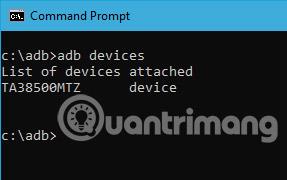
Tai viena iš populiariausių komandų. Jungdami įrenginį prie kompiuterio per USB, naudokite šią komandą, kad patikrintumėte, ar adb gali rasti prijungtą įrenginį.
adb devicesJei įrenginys tinkamai prijungtas prie sistemos, aukščiau pateikta komanda paleis paslaugų demoną, nuskaitys sistemą ir išvardins visus prijungtus Android diskus. Geriausias dalykas šioje komandoje yra tai, kad joje pateikiama ir įrenginių būsena, ir jų serijos numeriai.
Kaip rodo jos pavadinimas, ši komanda gali būti naudojama įrenginio būsenai sužinoti. Kai komanda vykdoma, bus rodoma, ar įrenginio būsena yra neprisijungus, įkrovos įkroviklis ar įrenginys. Įprasto „Android“ įrenginio naudotojai matys savo „Android“ būseną kaip „įrenginys“, kaip parodyta toliau pateiktame paveikslėlyje.
adb get-stateŠi komanda vartotojui nurodo prijungto įrenginio serijos numerį. Telefone arba planšetiniame kompiuteryje naudotojai gali matyti įrenginio serijos numerį, nuėję į „ Nustatymai > Apie telefoną > Būsena .
adb get-serialno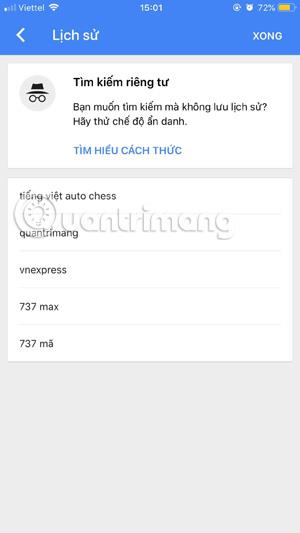
Jei norite kopijuoti failus iš kompiuterio į telefoną naudodami adb, galite naudoti šią komandą. Nepamirškite pakeisti [source] ir [destination] tikruoju failo keliu.
adb push [source] [destination]Pakeitus aukščiau pateiktą komandą tikruoju failo keliu, ji atrodys taip.
adb push "E:\Video Songs\Aankhon Mein Teri - Om Shanti Om.mp4" "/sdcard/Downloads/video.mp4"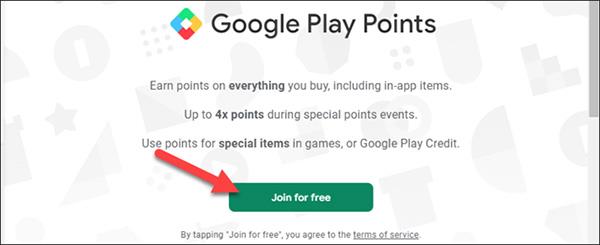
Kaip ir kopijuodami failus iš kompiuterio į Android įrenginį, vartotojai taip pat gali kopijuoti failus iš telefono į kompiuterį. Norėdami tai padaryti, tiesiog naudokite toliau pateiktą komandą. Pakeiskite [source] ir [destination] tikruoju failo keliu.
adb pull [source] [destination]Pakeitus aukščiau pateiktą komandą tikruoju failo keliu, komanda atrodys taip.
adb pull "/sdcard/Downloads/video.mp4" D:\Downloads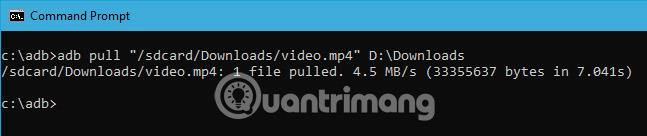
Be failų perkėlimo pirmyn ir atgal iš kompiuterio į telefoną, vartotojai iš tikrųjų gali įdiegti apk failą tik viena komanda. Norėdami įdiegti programą, vartotojas turi nurodyti visą apk failo kelią. Taigi, pakeiskite „path/to/file.apk“ tikruoju APK failo keliu.
adb install "path/to/file.apk"Jei prie kompiuterio yra prijungti keli įrenginiai, o apk failą norite įdiegti tik viename įrenginyje, naudokite toliau pateiktą komandą. Pakeiskite [serijos numeris] tikruoju įrenginio serijos numeriu. Vartotojai gali gauti įrenginio serijos numerį naudodami ketvirtą aukščiau pateiktą komandą.
adb -s [serial-number] install "path/to/file.apk"Norėdami pašalinti programą, tiesiog vykdykite toliau pateiktą komandą. Pakeiskite tikruoju programos paketo pavadinimu.
adb uninstall Norėdami sukurti visų įrenginio ir programos duomenų atsarginę kopiją, vartotojai gali naudoti toliau pateiktą komandą. Kai jis bus vykdomas, jis įjungs atsarginės kopijos kūrimo funkciją, paprašys vartotojo priimti veiksmą „Android“ įrenginyje ir dabartiniame kataloge sukurs „backup.adb“ failą.
adb backup -all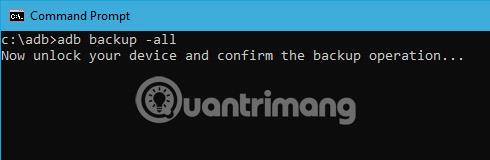
Norėdami atkurti atsarginę kopiją, naudokite toliau pateiktą komandą. Nepamirškite „path/to/backup.adb“ pakeisti tikruoju failo keliu.
adb restore "path/to/backup.adb"Atkūrimo režimas padeda naudotojams taisyti arba atkurti „Android“ įrenginius naudojant įmontuotus įrankius. Paprastai vartotojai gali įjungti atkūrimo režimą naudodami garsumo ir maitinimo mygtukų derinį. Be to, vartotojai taip pat gali prijungti įrenginį prie sistemos ir naudoti toliau pateiktą komandą, kad paleistumėte atkūrimo režimą.
adb reboot-recoveryŽemiau pateikta komanda leidžia vartotojams paleisti įkrovos įkrovos režimą. Apskritai įkrovos įkrovos režimas yra labai panašus į greitosios įkrovos režimą.
adb reboot-bootloaderGreito įkrovimo režimas dažnai naudojamas norint suaktyvinti pasirinktinius ROM , įkrovos įkroviklius ir net branduolius. Naudokite toliau pateiktą komandą, kad paleistumėte į greitosios įkrovos režimą.
adb fastbootŠi komanda paleidžia nuotolinį apvalkalą, taip pat leidžia vartotojui valdyti ir konfigūruoti įrenginį naudojant apvalkalo komandas.
adb shell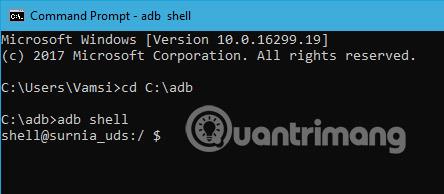
Nėra nieko sudėtingo daryti ekrano kopijas naudojant „Android“ . Viskas, ką jums reikia padaryti, tai vienu metu paspausti maitinimo mygtuką ir garsumo mažinimo mygtuką. Be to, vartotojai taip pat gali naudoti šią komandą greitoms ekrano kopijoms daryti. Pakeiskite „/path/to/screenshot.png“ tikruoju paskirties keliu. Jei pageidaujama, vartotojai gali tinkinti failo pavadinimą pakeisdami "ekrano kopiją" į bet kurį norimą pavadinimą.
adb shell screencap -p "/path/to/screenshot.png"Keičiant paskirties kelią, komanda atrodys taip.
adb shell screencap -p "/sdcard/screenshot.png"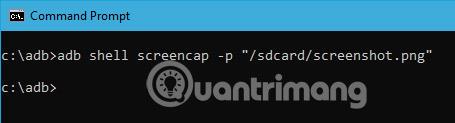
Be ekrano kopijų darymo, vartotojai taip pat gali įrašyti „Android“ įrenginio ekranus naudodami toliau pateiktą komandą. Vėlgi, pakeiskite „/path/to/record.mp4“ tikruoju paskirties keliu. Žinoma, vartotojai gali tinkinti failo pavadinimą pakeisdami „įrašas“ į bet kurį norimą pavadinimą.
adb shell screenrecord "/path/to/record.mp4"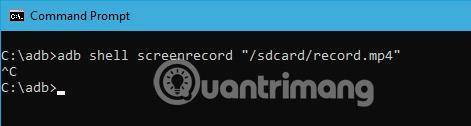
Jei ADB serveris buvo paleistas ir dėl kokių nors priežasčių komandos vis tiek neveikia. Galite pabandyti iš naujo paleisti ADB USB. Nėra nepriklausomos ADB paleidimo komandos. Tačiau ši komanda atkurs ADB ryšį per USB. Dėl to ADB serveris bus paleistas iš naujo.
adb usbTai labai patogi komanda, nes labai nedaug komandų veikia su naujausiomis ADB versijomis. Pavyzdžiui, senesnėse ADB versijose neleidžiama paleisti „flashall“ komandos. Taigi, kai gaunate komandos klaidą, pirmiausia reikia patikrinti adb versiją. Tada galite patikrinti, ar komanda palaikoma toje versijoje. Toliau pateikiama komanda patikrinti adb versiją.
adb versionNaujausiose ADB versijose galite prisijungti tiesiogiai prie bet kurio „Android“ įrenginio per „WiFi“. Viskas, ką jums reikia padaryti, tai įjungti USB derinimą kitame įrenginyje ir paleisti šią komandą.
adb connect IP addressTaigi komanda atrodys taip:
adb connect 192.168.1.104Norėdami kopijuoti ar siųsti failus, turite žinoti tikslią aplanko vietą. Paprastai vidinė telefono atmintis vadinama sdcard. Taigi visi telefono aplankai yra aplanke /sdcard. Tačiau, jei norite sužinoti tikslią vietą arba rasti konkretų failą, galite naudoti komandą „ls“. Komanda ls išvardija failus kataloge.
adb shell ls "directory_name"Dabar, norint pašalinti paketus, reikės gauti teisingą paketo pavadinimą. Tikrasis paketo pavadinimas skiriasi nuo įdiegtos programos pavadinimo. Taigi žemiau yra komanda adb, kurioje pateikiami visi įdiegti paketai.
adb shell pm list packagesDabar gaunama produkcija yra gana didelė. Taigi, jei norite išvardyti konkretų programos paketą, galite pabandyti filtruoti pagal programos pavadinimą. Pavyzdžiui, jei norite ieškoti FDroid paketo pavadinimo, naudokite šią komandą.
adb shell pm list packages | findstr "fdroid"Tai viena iš mažiau žinomų komandų. Kai paleidžiate įrenginį greito įkrovimo režimu, norėdami patikrinti, ar įrenginys prijungtas, ar ne, galite naudoti šią komandą.
fastboot devicesTai yra visos pagrindinės komandos, kuriomis „Tips.BlogCafeIT“ nori pasidalinti su skaitytojais. Jei norite pasidalyti savo mintimis ir patirtimi apie adb komandų naudojimą Android įrenginiuose, palikite savo komentarus komentarų skiltyje žemiau!
Sėkmės!
Quantrimang.com parodys, kaip įdiegti ADB ir naudoti jį programoms įdiegti „Android“ įrenginyje, kad procesas būtų kuo efektyvesnis.
ADB yra galingas įrankių rinkinys, padedantis išplėsti „Android“ įrenginio valdymą. Nors ADB skirta „Android“ kūrėjams, jums nereikia jokių programavimo žinių, kad pašalintumėte „Android“ programas.
Standartinė ADB naudojimo procedūra apima USB ryšio tarp „Android“ įrenginio ir kompiuterio užmezgimą, tačiau yra ir kitas būdas.
WebADB dabar leidžia naudoti ADB komandas tiesiai per kompiuterio žiniatinklio naršyklę be diegimo.
„Android Debug Bridge“ (ADB) yra galingas ir lankstus įrankis, leidžiantis atlikti daugybę dalykų, pvz., rasti žurnalus, įdiegti ir pašalinti programas, perkelti failus, šakninius ir „flash“ pasirinktinius ROM, kurti atsargines kopijas.
ADB neveikia arba aptinka jūsų įrenginį sistemoje „Windows“? Jei „Android“ negali prisijungti per „Android Debug Bridge“ (ADB), norint ištaisyti šią klaidą, reikia atlikti tik 3 pagrindinius veiksmus.
Naudodami realaus laiko kalbos konvertavimo į tekstą funkcijas, įdiegtas daugelyje įvesties programų, turite greitą, paprastą ir tuo pat metu itin tikslų įvesties metodą.
Tiek kompiuteriai, tiek išmanieji telefonai gali prisijungti prie „Tor“. Geriausias būdas pasiekti „Tor“ iš savo išmaniojo telefono yra per „Orbot“, oficialią projekto programą.
„oogle“ taip pat palieka paieškos istoriją, kurios kartais nenorite, kad jūsų telefoną pasiskolinęs asmuo matytų šioje „Google“ paieškos programoje. Kaip ištrinti paieškos istoriją „Google“, galite atlikti šiame straipsnyje nurodytus veiksmus.
Žemiau pateikiamos geriausios netikros „Android“ GPS programos. Visa tai nemokama ir nereikia išjungti telefono ar planšetinio kompiuterio.
Šiais metais „Android Q“ žada į „Android“ operacinę sistemą pristatyti daugybę naujų funkcijų ir pakeitimų. Pažiūrėkime, kokia numatoma „Android Q“ ir tinkamų įrenginių išleidimo data yra kitame straipsnyje!
Saugumas ir privatumas vis dažniau tampa pagrindiniais išmaniųjų telefonų naudotojų rūpesčiais apskritai.
Naudodami „Chrome“ OS režimą „Netrukdyti“, galite akimirksniu nutildyti erzinančius pranešimus, kad darbo sritis būtų labiau sutelkta.
Ar žinote, kaip įjungti žaidimo režimą, kad optimizuotumėte žaidimo našumą telefone? Jei ne, panagrinėkime tai dabar.
Jei norite, taip pat galite nustatyti permatomus fono paveikslėlius visai Android telefono sistemai naudodami Designer Tools programą, įskaitant programos sąsają ir sistemos nustatymų sąsają.
Pristatoma vis daugiau 5G telefonų modelių – nuo dizaino, tipų iki segmentų. Šiame straipsnyje iškart apžvelgsime 5G telefonų modelius, kurie bus pristatyti šį lapkritį.













